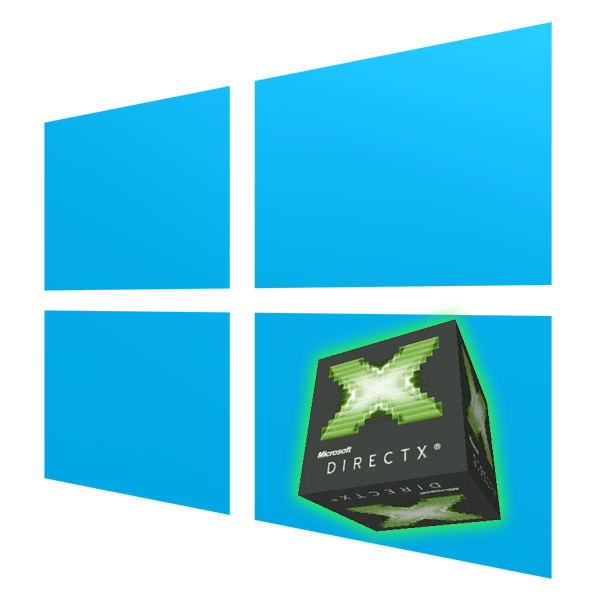Зміст
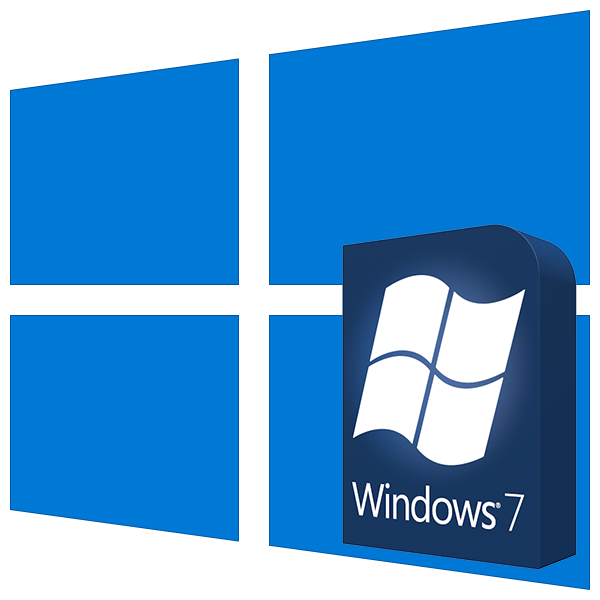
Незважаючи на те, що Майкрософт випустила вже дві нових операційних системи, багато користувачів залишаються прихильниками старої доброї «сімки» і прагнуть використовувати її на всіх своїх комп'ютерах. Якщо з зібраними самостійно десктопними ПК виникає мало проблем при інсталяції, то ось на ноутбуках з передвстановленою «Десяткою» доведеться зіткнутися з деякими труднощами. У цій статті ми поговоримо про те, як змінити ОС з Windows 10 на Windows 7.
Установка віндовс 7 замість»десятки"
Основною проблемою при інсталяції «сімки» на комп'ютер під управлінням Windows 10 є несумісність мікропрограмного забезпечення. Справа в тому, що в Win 7 не передбачена підтримка UEFI, і, як наслідок, структури дисків типу GPT. Саме ці технології використовуються в пристроях з попередньо встановленими системами десятого сімейства, позбавляючи нас можливості встановлювати більш старі ОС. Мало того, навіть завантаження з такого інсталяційного носія неможлива. Далі ми наведемо інструкцію обходу цих обмежень.
Крок 1: Вимкнення Secure Boot
По суті, UEFI це той же BIOS, але з новими функціями, до яких відноситься безпечне завантаження або Secure Boot. Вона - то і не дає в штатному режимі завантажитися з інсталяційного диска з «сімкою». Для початку цю опцію необхідно вимкнути в Налаштуваннях мікропрограмного забезпечення.
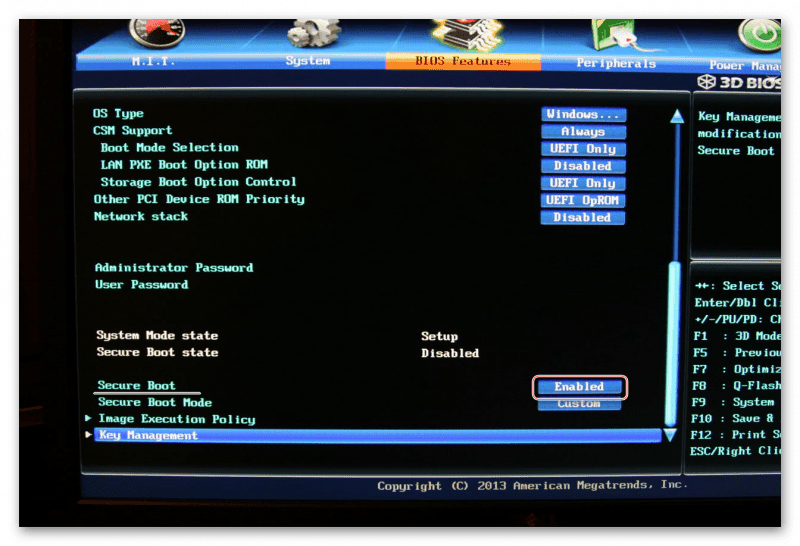
Детальніше: вимкнення безпечного завантаження в BIOS
Крок 2: Підготовка завантажувального носія
Записати завантажувальний носій з Віндовс 7 досить просто, так як існує маса інструментів, що полегшують завдання. Це UltraISO , Download Tool та інші подібні програми.
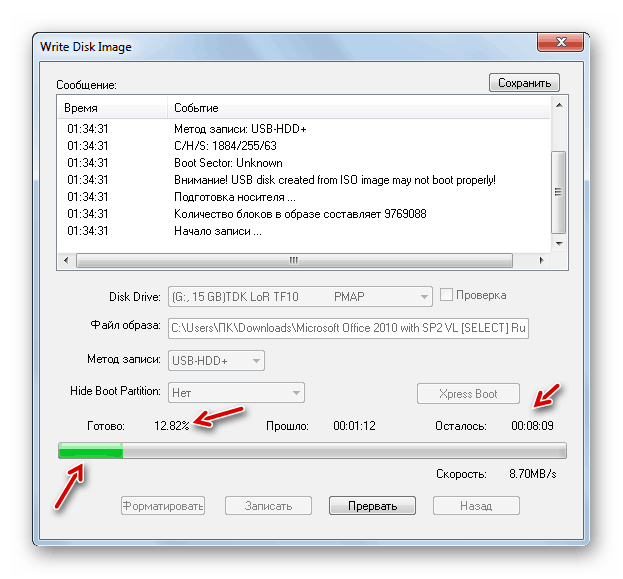
Детальніше: створюємо завантажувальний флешку з Windows 7
Крок 3: перетворення GPT в MBR
В процесі інсталяції ми неминуче зіткнемося з ще однією перешкодою – несумісністю «сімки» і GPT-дисків. Вирішується ця проблема декількома способами. Найбільш швидким є конвертація в MBR безпосередньо в програмі установки Windows за допомогою " командного рядка» і консольної дискової утиліти. Є й інші варіанти, наприклад, попереднє створення завантажувального носія з підтримкою UEFI або банальне видалення всіх наявних на диску розділів.
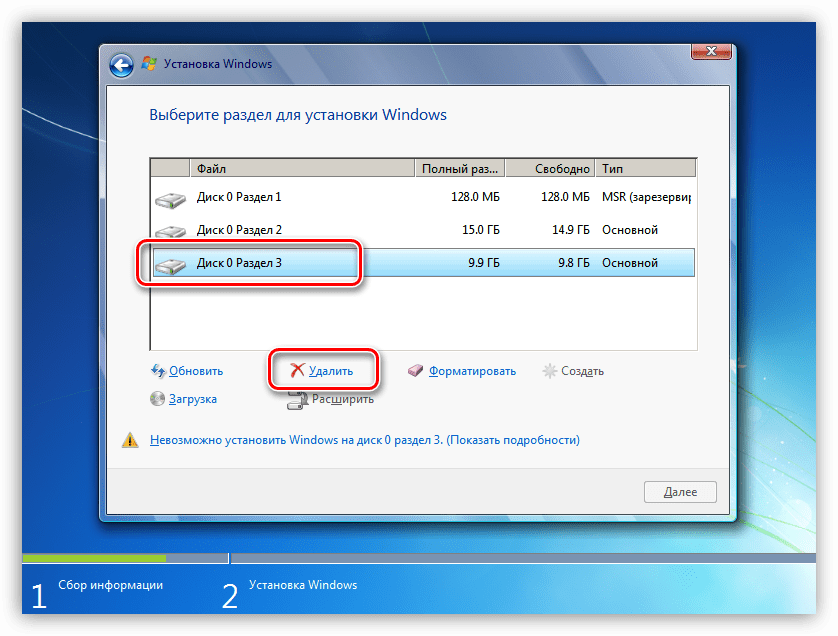
Детальніше: вирішення проблеми з GPT-дисками під час встановлення Windows
Крок 4: Встановлення
Після дотримання всіх необхідних умов залишиться тільки встановити Windows 7 звичайним способом і користуватися звичною, хоч і вже застарілою, операційною системою.
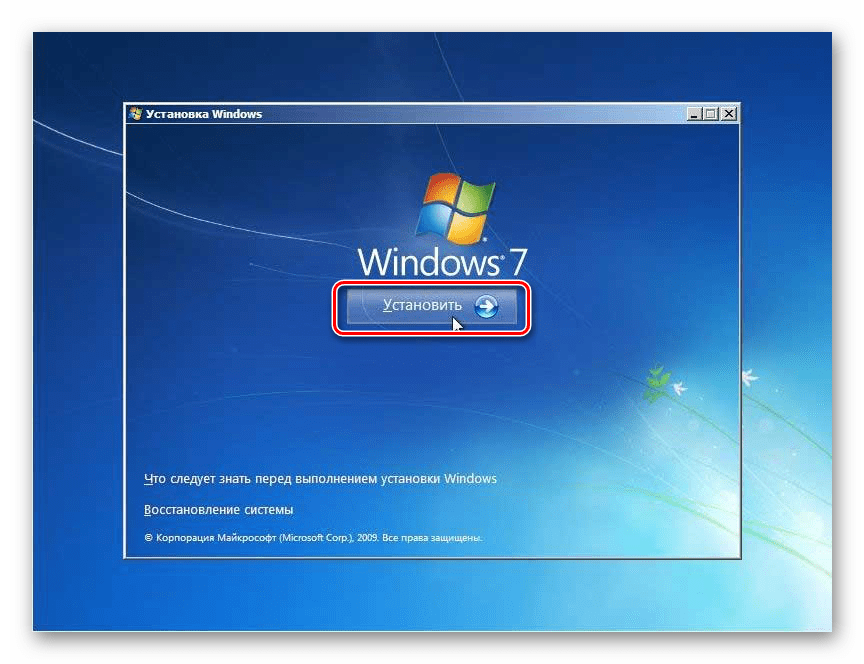
Детальніше: Як встановити Windows 7 з флешки
Крок 5: встановлення драйверів
За замовчуванням в дистрибутивах Windows 7 немає драйверів для портів USB версії 3.0 і, можливо, для інших пристроїв, тому після того, як система буде запущена, їх потрібно буде завантажити і встановити з профільних ресурсів, сайту виробника (якщо мова йде про ноутбук) або скористатися спеціальним софтом. Це ж стосується і ПО для нового "заліза", наприклад, чіпсетів.
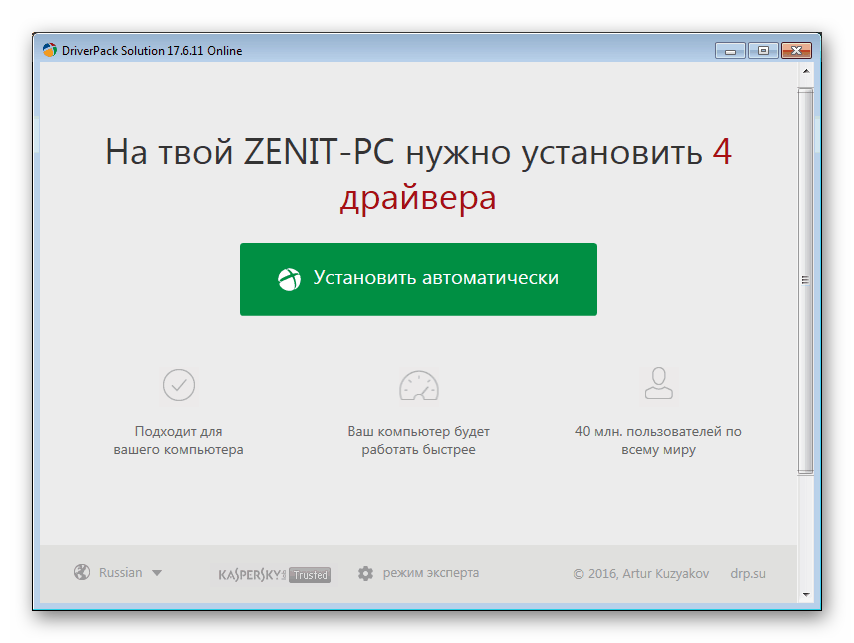
Детальніше:
Як оновити драйвера
Пошук драйверів по ID пристрою
вирішення проблем з роботою USB після встановлення Windows 7
Висновок
Ми розібралися, як встановити на комп'ютер «сімку» замість Windows 10. Для того щоб уникнути можливих проблем після завершення процесу у вигляді непрацездатності мережевих адаптерів або портів, краще завжди тримати під рукою флешку з актуальним пакетом драйверів, наприклад, Snappy Driver Installer . Зверніть увагу, що необхідний саме offline-образ &171;SDI Full&187;, так як підключитися до Інтернету буває неможливо.